LG 19M35A-B Manual book [id]

INDONESIA
BAHASA
BUKU PANDUAN
MONITOR LED LCD
Baca buku panduan ini dengan saksama sebelum
mengoperasikan perangkat Anda dan simpanlah untuk
referensi di masa mendatang.
MODEL MONITOR LED LCD
19M35A
20M35A
22M35A
24M35A
P/NO : M'- (13-REV0)
Printed in Indonesia
19M35D
20M35D
22M35D
24M35D
www.lg.com
www.lg.com/id

2
DAFTAR ISI
INDONESIA
BAHASA
IND
DAFTAR ISI
3 MEMASANG DAN MENYIAP-
KAN
3 Membuka Kemasan
4 Komponen dan tombol
5 Memindah dan Mengangkat Monitor
6 Mengatur perangkat Monitor
6 - Memasang Dudukan Penyangga
6 - Memisahkan Dudukan Penyangga
7 - Pemasangan di meja
7 - Gunakan kabel penahan
9 - Pemasangan di dinding
10 MENGGUNAKAN PERANGKAT
MONITOR
10 Menghubungkan ke PC
10 - Koneksi D-SUB
10 - Koneksi DVI-D
22 PEMECAHAN MASALAH
24 SPESIFIKASI
24 19M35A
25 19M35D
26 20M35A
28 20M35D
30 22M35A
31 22M35D
32 24M35A
33 24M35D
34 Berbagai Mode Preset (Resolusi)
35 Indikator
36 POSTUR YANG BENAR
36 Postur yang benar untuk menggunakan
perangkat Monitor.
12 MENYESUAIKAN PEN-
GATURAN
13 Menyesuaikan Pengaturan
13 - Pengaturan Menu
14 - Picture
15 - Color
16 - Display
17 - Others
18
Pengaturan READER
19 Pengaturan FUNC.
19 - SUPER ENERGY SAVING
20 - Picture Mode
21 - DUAL DISPLAY
21 - DUAL WEB
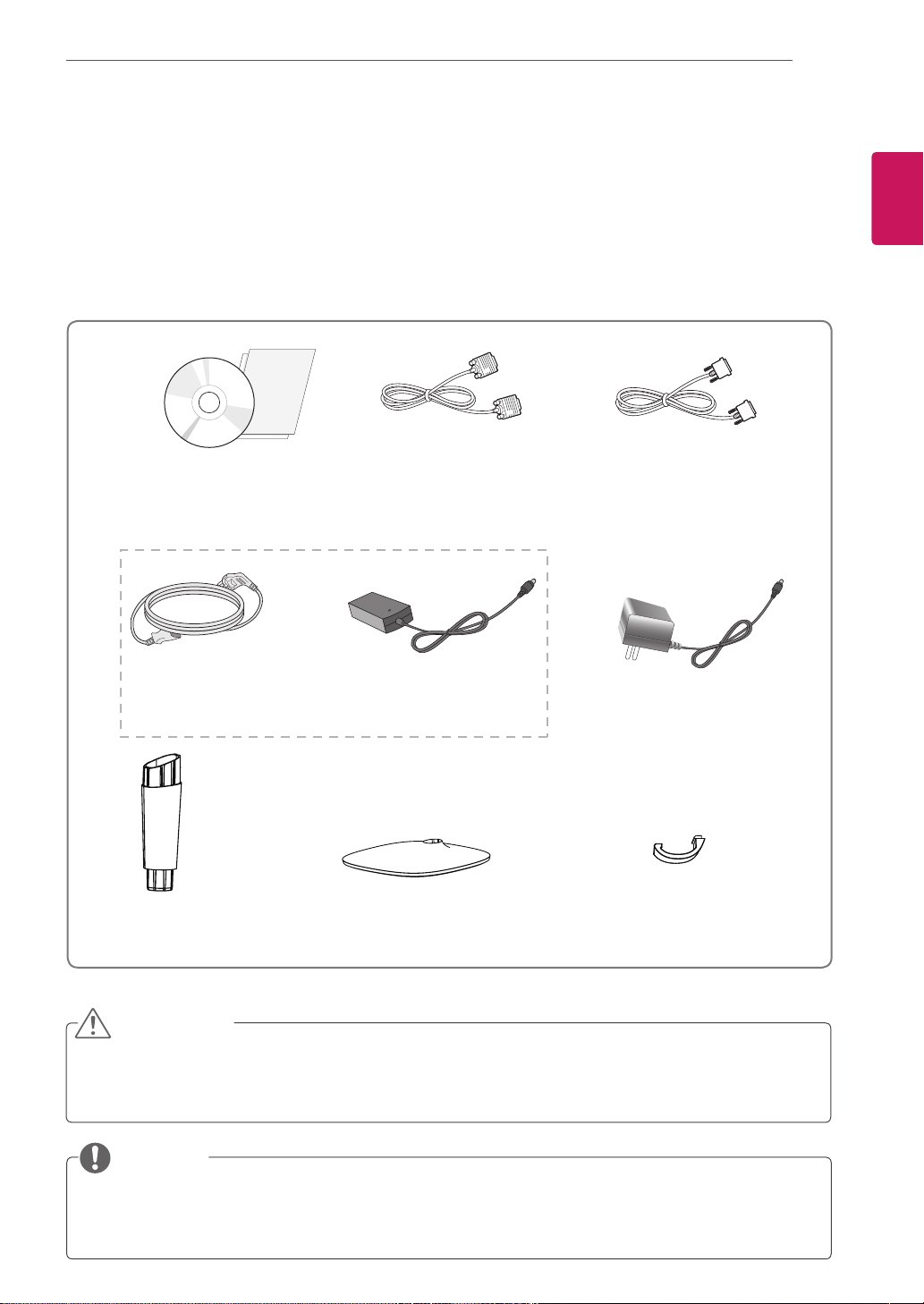
MEMASANG DAN MENYIAPKAN
3
MEMASANG DAN MENYIAPKAN
Membuka Kemasan
Periksa item berikut pada kotak produk Anda. Jika ada aksesori yang hilang, hubungi dealer setempat di
mana Anda membeli produk. Ilustrasi dalam manual ini mungkin berbeda dengan produk dan aksesori
sebenarnya.
Kabel DVI-D
CD (Buku Manual Pemilik)/
Kartu
Kabel D-SUB
(Kabel ini tidak disertakan di semua
negara.)
(19M35D,20M35D,22M35D,24M35D)
atau
INDONESIA
BAHASA
IND
Kabel Daya
(tergantung pada negaranya) (tergantung pada negaranya)
Badan Penyangga
Adaptor AC/DC Adaptor AC/DC
Dudukan Penyangga
Kabel penahan
PERHATIAN
Jangan gunakan aksesori yang tidak disetujui untuk memastikan keamanan dan masa-pakai produk.
y
Kerusakan atau cedera akibat menggunakan aksesori yang tidak disetujui tidak dilindungi oleh ga-
y
ransi.
CATATAN
Aksesori yang disertakan bersama produk Anda mungkin berbeda-beda tergantung pada modelnya.
y
Spesifikasi produk atau isi manual ini mungkin saja diubah tanpa pemberitahuan sebelumnya untuk
y
peningkatan fungsi produk.

MEMASANG DAN MENYIAPKAN
4
INDONESIA
BAHASA
IND
Komponen dan tombol
Indikator Daya
Lampu Menyala: Dihidupkan
y
Lampu Padam: Dimatikan
y
(Tombol Daya)
Panel koneksi (Lihat hal.10)
Tombol (Lihat hal.12)
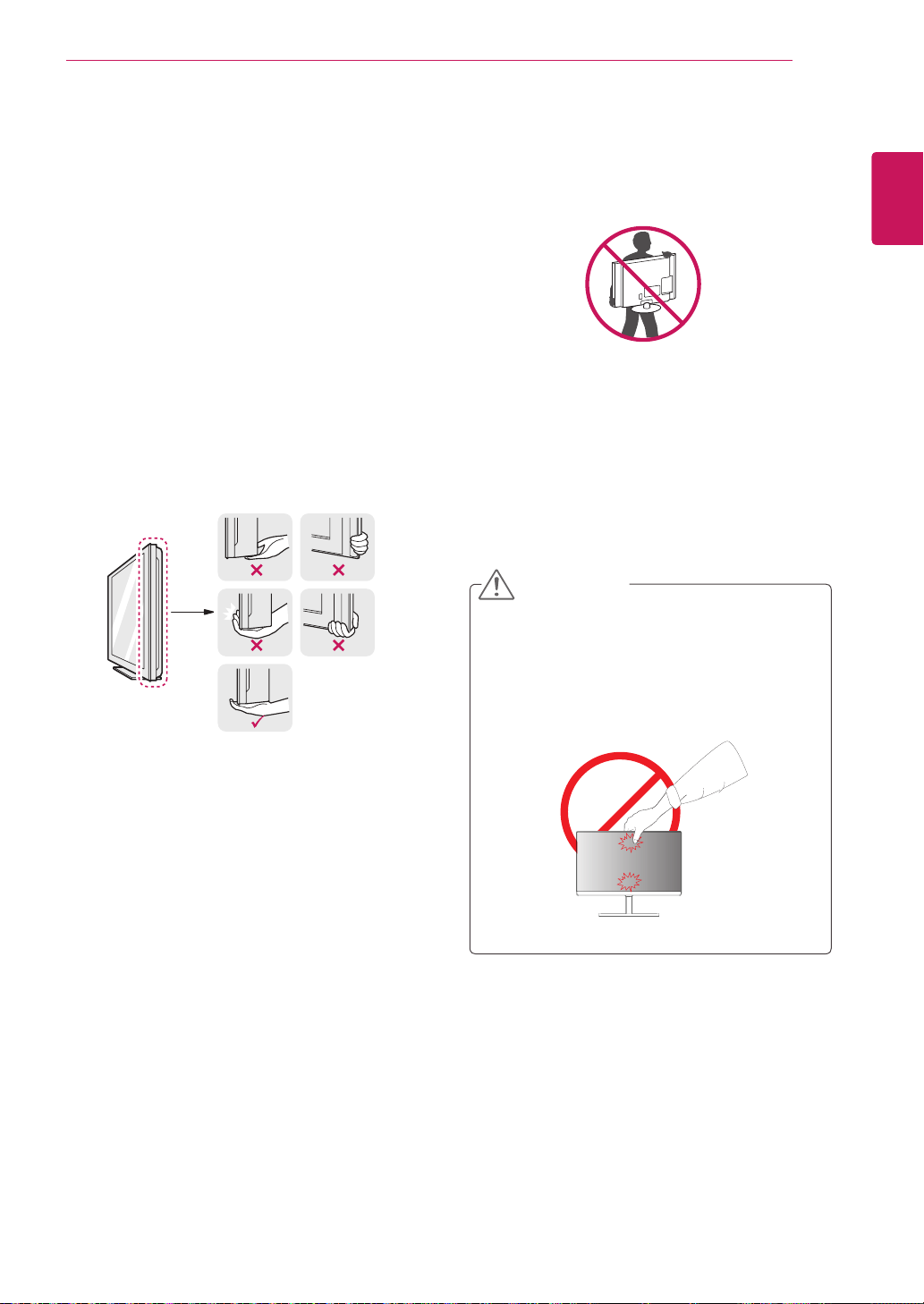
Memindah dan Mengangkat Monitor
Saat memindah atau mengangkat monitor, ikuti
petunjuk untuk mencegah monitor tergores atau
rusak dan untuk memastikan keamanan pengangkutan, apa pun bentuk atau ukurannya.
Sebaiknya masukkan monitor dalam kotak
y
asli atau bahan kemasannya sebelum mencoba memindahnya.
Sebelum memindah atau mengangkat moni-
y
tor, lepaskan kabel daya dan semua kabel.
Tahan bagian atas dan bawah bingkai moni-
y
tor dengan erat. Jangan memegang panelnya.
MEMASANG DAN MENYIAPKAN
Saat menahan monitor, layarnya harus
y
dihadapkan menjauh dari Anda agar tidak
tergores.
Saat memindah monitor, hindari goncangan
y
atau getaran yang kuat pada produk.
Saat memindah monitor, jaga agar tetap
y
tegak, jangan memutar monitor pada sisinya
atau memiringkan pada sampingnya.
5
INDONESIA
BAHASA
IND
PERHATIAN
Sebisa mungkin, hindari menyentuh layar
y
monitor. Hal ini dapat menyebabkan kerusakan pada layar atau beberapa piksel yang
digunakan untuk membuat gambar.
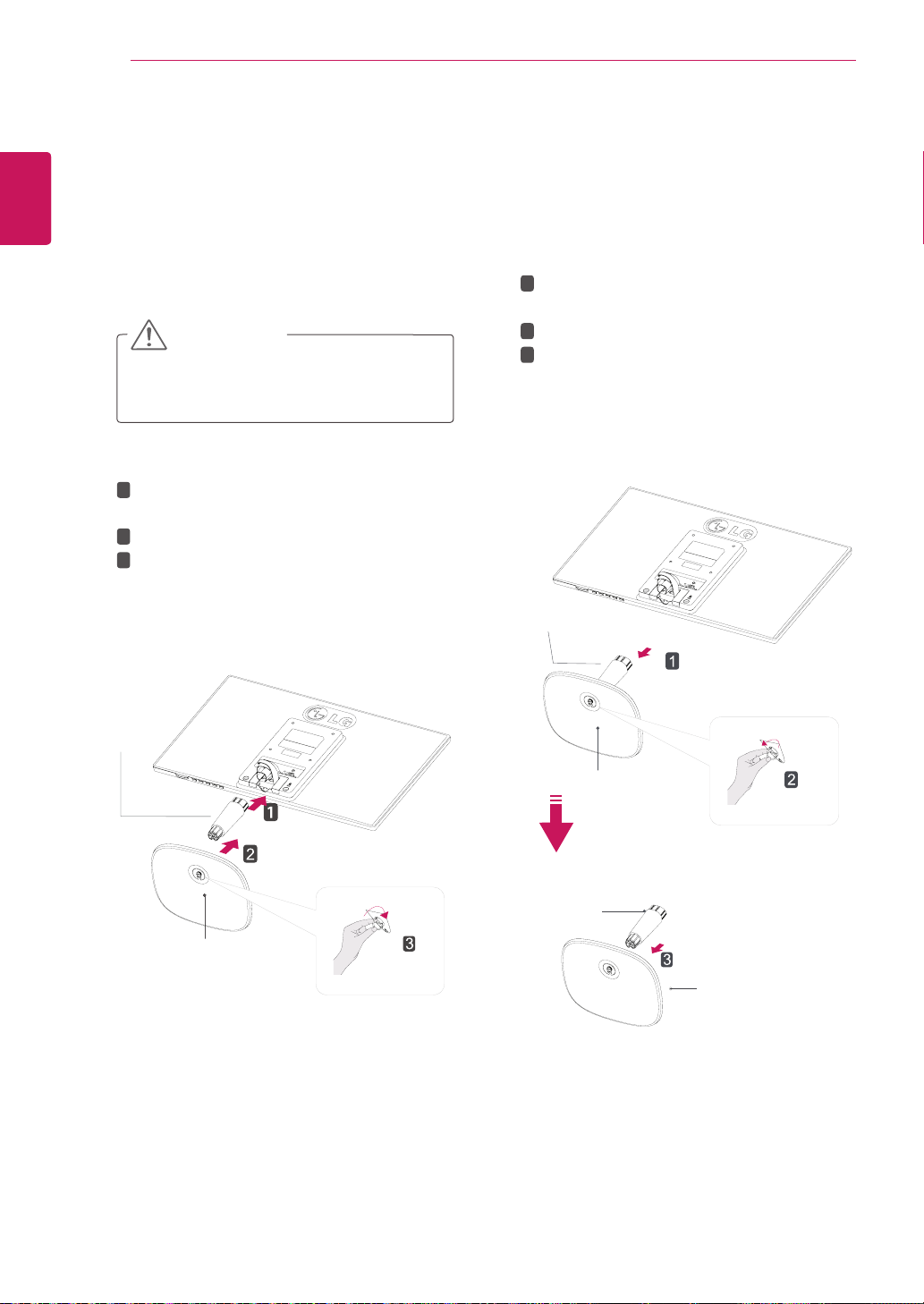
MEMASANG DAN MENYIAPKAN
6
INDONESIA
BAHASA
IND
Mengatur perangkat Monitor
Memasang Dudukan Penyangga
Letakkan perangkat Monitor dengan sisi layar
1
menghadap ke bawah pada permukaan yang
rata dan dialasi bantal.
PERHATIAN
Hamparkan alas busa atau kain
pelindung lunak pada permukaannya
untuk melindungi layar dari kerusakan.
2
1
Pasang/tempelkan
set monitor.
2
Pasang Dudukan Penyangga.
Kencangkan sekrup ke kanan.
3
Badan Penyangga pada
Memisahkan Dudukan Penyangga
Letakkan perangkat Monitor dengan sisi layar
1
menghadap ke bawah pada permukaan yang
rata dan dialasi bantal.
1
Tarik keluar/lepaskan Badan Penyangga
2
dan Dudukan Penyangga dari set monitor.
Putar sekrup ke kiri.
2
Tarik keluar/lepaskan Dudukan Penyangga.
3
Badan Pe-
nyangga
Badan Penyangga
Dudukan Penyangga
Dudukan Penyangga
Badan Penyangga
Dudukan Penyangga
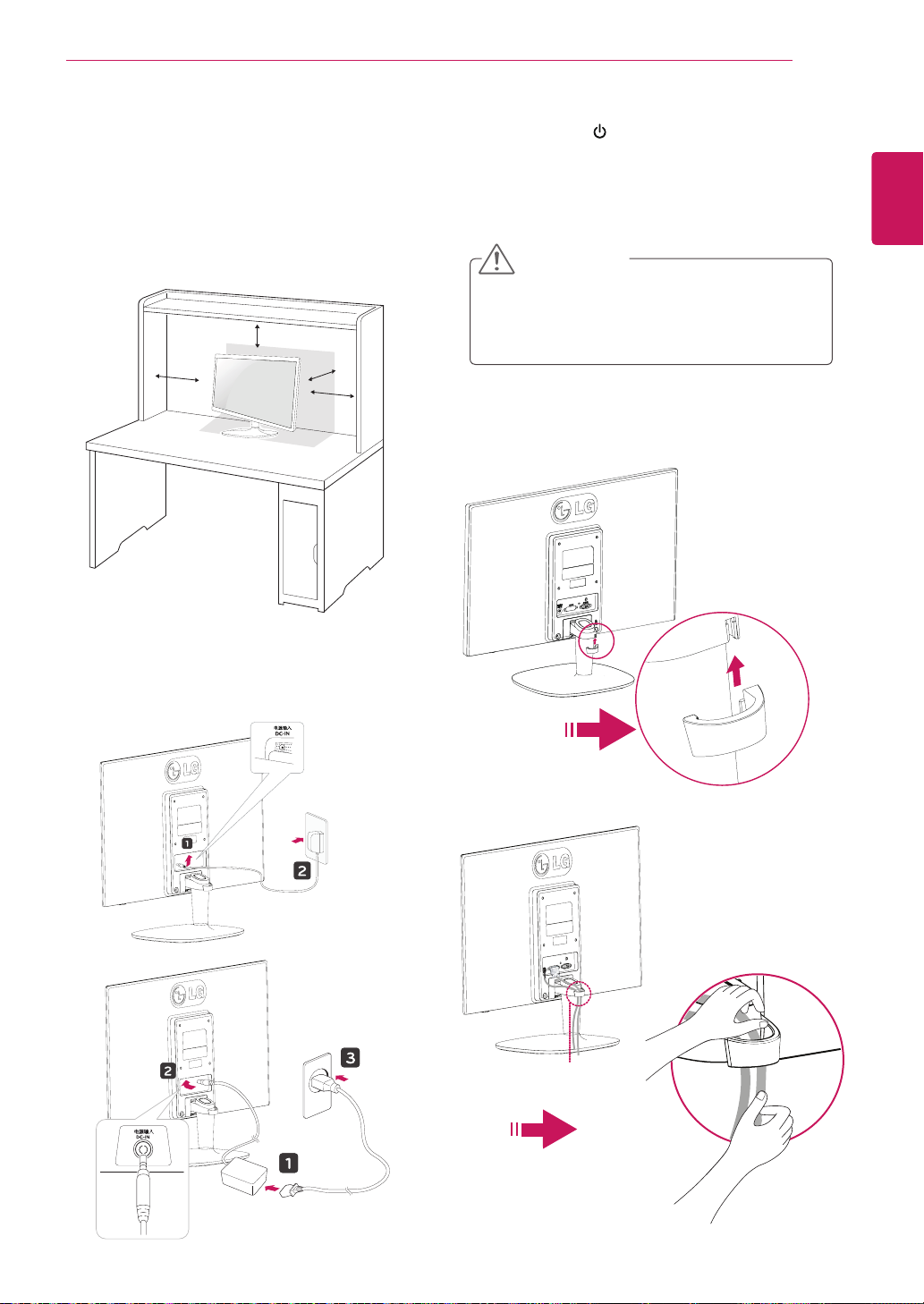
Pemasangan di meja
Angkat dan miringkan perangkat Monitor ke
1
posisi tegak pada meja.
Sisakan jarak 10 cm (minimum) dari dinding
untuk mendapatkan ventilasi yang sesuai.
10 cm
10 cm
10 cm
10 cm
MEMASANG DAN MENYIAPKAN
Tekan tombol pada panel saklar bagian
3
bawah untuk menghidupkan daya.
PERHATIAN
Cabut steker kabel daya sebelum memindah
Monitor ke lokasi lain. Jika tidak, sengatan
listrik dapat terjadi.
Gunakan kabel penahan
7
INDONESIA
BAHASA
IND
Hubungkan Adaptor AC-DC dan Kabel Daya ke
2
stopkontak dinding.
atau
Kabel penahan
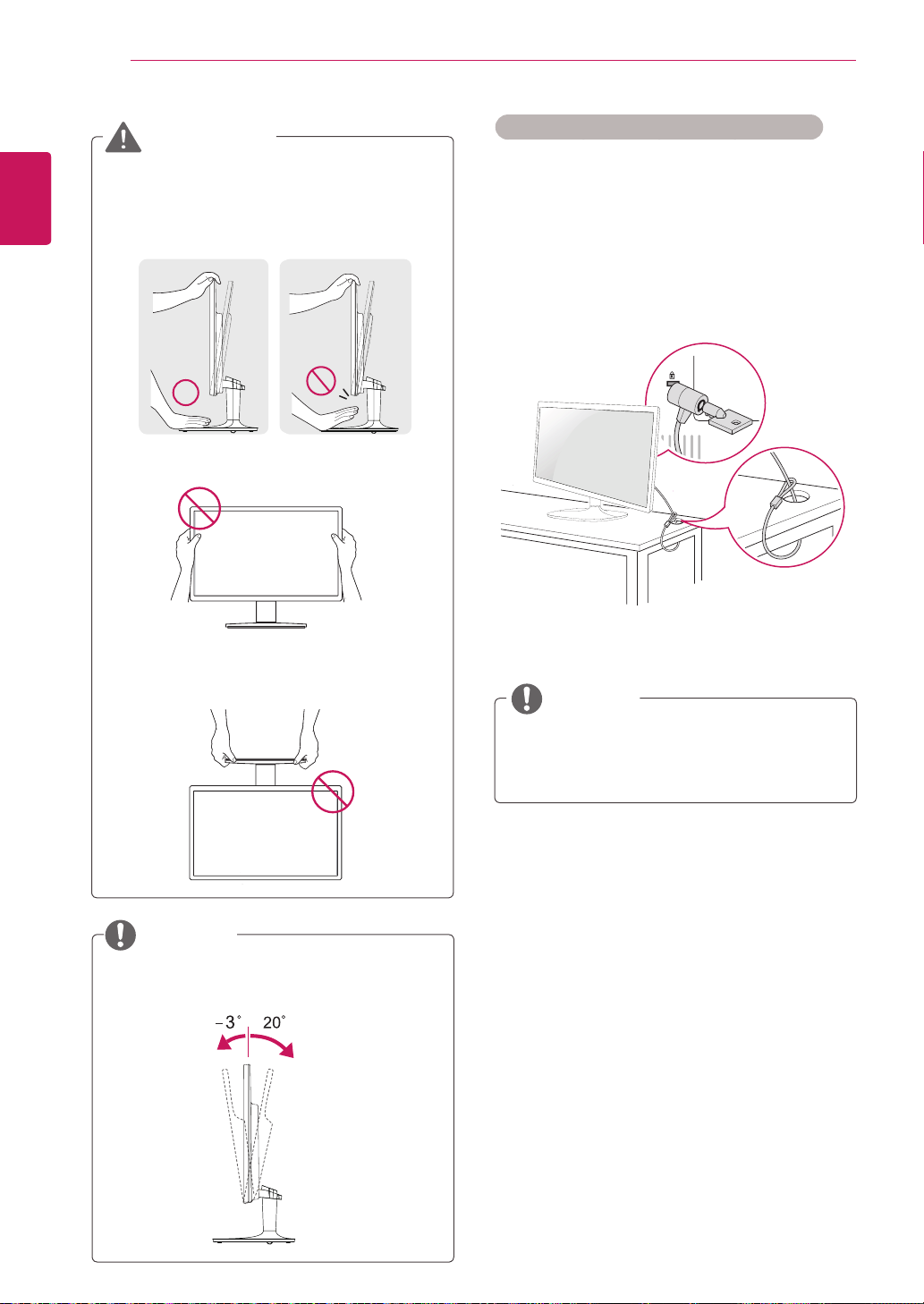
MEMASANG DAN MENYIAPKAN
8
INDONESIA
BAHASA
IND
PERINGATAN
Saat Anda menyesuaikan sudutnya, jangan pegang bagian dasar bingkai perangkat Monitor
seperti yang ditampilkan pada ilustrasi berikut,
karena dapat mencederai jari Anda.
Jangan menyentuh atau menekan layar saat
menyesuaikan sudut monitor.
Menggunakan sistem keamanan Kensington
Konektor sistem keamanan Kensington berada di
belakang perangkat Monitor. Untuk informasi lebih
lanjut mengenai pemasangan dan penggunaan,
lihatlah manual yang disertakan bersama sistem
keamanan Kensington atau kunjungi
kensington.com
Hubungkan kabel sistem keamanan Kensington di
antara perangkat Monitor dan meja.
.
http://www.
Jangan gunakan posisi seperti pada gambar
dibawah ini. Layar monitor dapat lepas dari
Dudukan Penyangga dan akan melukai badan
anda.
CATATAN
Miringkan dari +20 ke -3 derajat ke atas atau
ke bawah untuk menyesuaikan perangkat
Monitor sesuai dengan sudut pandang Anda.
CATATAN
Sistem keamanan Kensington bersifat opsional. Anda dapat memperolehnya dari toko
elektronik.
Depan Belakang

Pemasangan di dinding
Agar ventilasinya bagus, jaga jarak 10 cm pada
setiap sisinya dari dinding. Petunjuk terperinci
tersedia dari dealer Anda, lihat Pemasangan
Braket di Dinding Miring dan Panduan Pengaturan
opsional.
10 cm
10 cm
Apabila ingin memasang Monitor ke dinding,
hubungkan penghubung penyangga dinding (bagian terpisah) ke belakang dari set.
Bila Anda menginstal perangkat Monitor menggunakan antarmuka pemasangan di dinding (komponen opsional), pasang dengan hati-hati agar tidak
jatuh.
Silakan pergunakan skrup dan penghubung
1
penyangga dinding sesuai dengan standar
VESA.
Apabila menggunakan skrup yang melebihi
2
panjang standar, memungkinkan monitor
mengalami kerusakan internal.
Apabila menggunakan skrup yang tidak sesuai,
3
memungkinkan produk mengalami kerusakan
dan dapat terjatuh dari posisi penyangga, LG
tidak bertanggung jawab dalam hal ini.
VESA hanya kompatibel untuk pemasangan
4
sekrup dimensi antarmuka, spesifikasi sekrup
pemasangan.
Harap gunakan standar VESA sebagaimana di
5
bawah ini.
784,8 mm (30,9 inci) dan di bawahnya
y
* Ketebalan Bantalan Pemasangan di Dinding:
2,6 mm
* Sekrup: Φ 4,0 mm x Pitch 0,7 mm x Panjang
10 mm
787,4 mm (31,0 inci) dan di atasnya
y
* Harap gunakan bantalan pemasangan di
dinding dan sekrup standar VESA.
10 cm
10 cm
MEMASANG DAN MENYIAPKAN
Model
VESA (A x B) 75 x 75 100 x 100
Sekrup stan-
dar
Jumlah sek-
rup
19M35A 19M35D
20M35A 20M35D
22M35A 22M35D
M4 M4
4 4
24M35A
24M35D
PERHATIAN
Lepaskan kabel daya terlebih dahulu, kemu-
y
dian pindahkan atau pasang perangkat Monitor. Jika tidak, sengatan listrik dapat terjadi.
Jika Anda memasang perangkat Monitor
y
pada langit-langit atau dinding yang miring,
monitor bisa jatuh dan menyebabkan cedera
serius.
Gunakan hanya kit pemasangan di dinding
y
yang resmi dari LG dan hubungi dealer
setempat atau petugas yang berkompeten.
Jangan berlebihan mengencangkan sekrup
y
karena ini dapat menyebabkan kerusakan
pada perangkat Monitor dan membatalkan
garansi Anda.
Gunakan hanya sekrup dan kit pemasangan
y
di dinding yang memenuhi standar VESA.
Kerusakan atau cedera akibat penyalahgunaan atau menggunakan aksesori yang tidak
tepat tidak dilindungi oleh garansi.
Panjang sekrup harus dibawah 8mm dari
y
permukaan luar cover belakang.
Dinding pemasangan Pad
Cover Belakang
Dinding pemasangan Pad
Cover Belakang
Sekrup Standar
Maksimal 8mm
CATATAN
Gunakan sekrup yang tercantum pada spesi-
y
fikasi sekrup standar VESA.
Kit pemasangan di dinding disertai petunjuk
y
pemasangan dan komponen yang diperlukan.
Braket pemasangan di dinding bersifat
y
opsional. Anda dapat memperoleh aksesori
tambahan dari dealer setempat.
Panjang sekrup mungkin berbeda, tergan-
y
tung pada kit pemasangan di dinding. Pastikan menggunakan panjang yang tepat.
Untuk informasi lebih lanjut, lihatlah petunjuk
y
yang disertakan bersama kit pemasangan di
dinding.
9
INDONESIA
BAHASA
IND
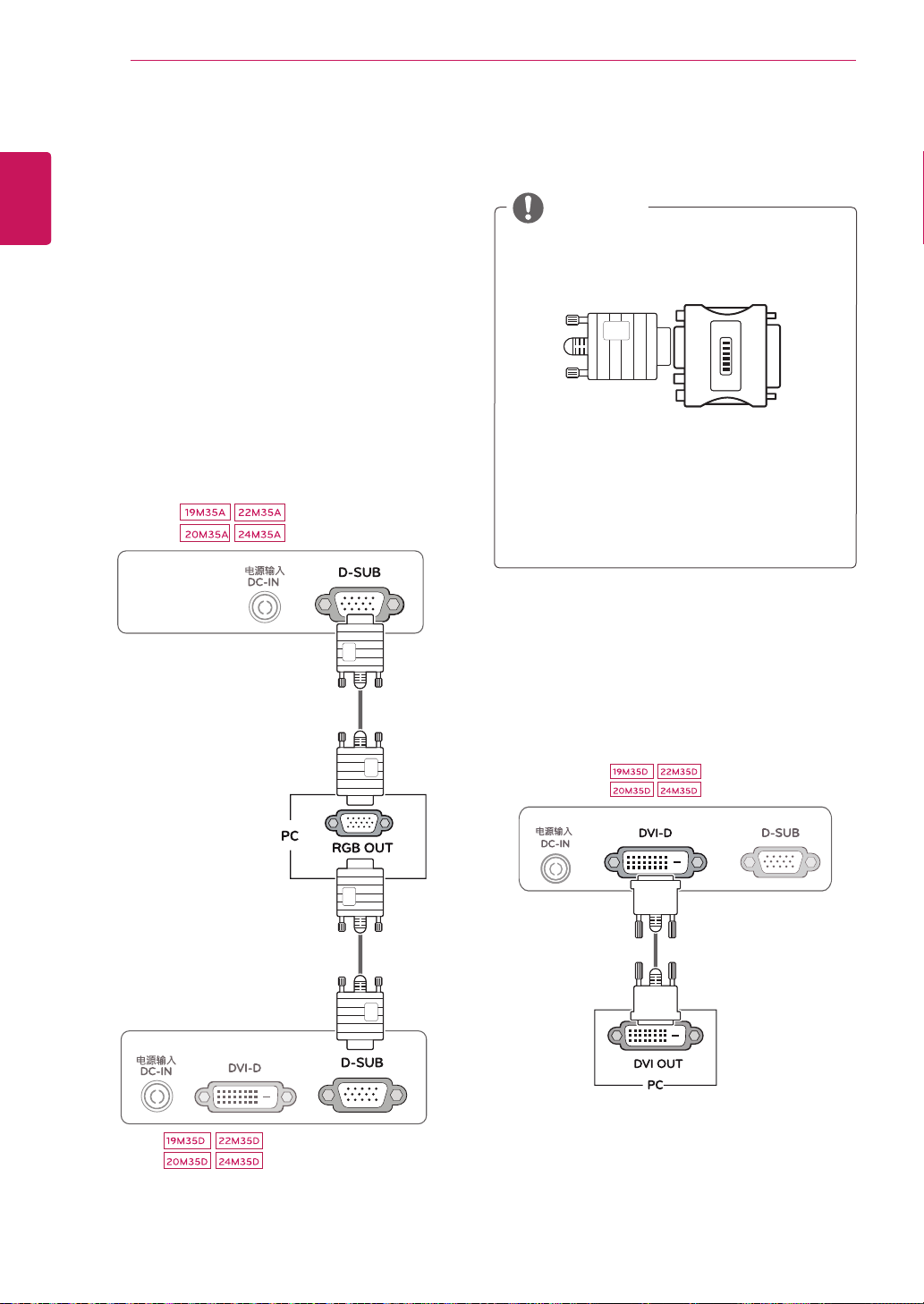
MENGGUNAKAN PERANGKAT MONITOR
10
INDONESIA
BAHASA
IND
MENGGUNAKAN PERANGKAT MONITOR
Menghubungkan ke PC
Perangkat Monitor Anda mendukung Plug & Play*.
y
*Plug & Play: PC mengenali perangkat yang
dihubungkan oleh pengguna ke PC dan menghidupkannya, tanpa konfigurasi perangkat atau
campur tangan pengguna.
Koneksi D-SUB
Mengirim video analog dari PC Anda ke perangkat
Monitor. Hubungkan PC dan perangkat Monitor
dengan kabel sinyal D-sub 15 pin yang disertakan
seperti yang ditampilkan dalam ilustrasi berikut.
Koneksi DVI-D
CATATAN
Bila menggunakan konektor kabel masukan
y
sinyal D-Sub untuk Macintosh
Adaptor Mac
y
Untuk penggunaan pada Apple Macintosh,
diperlukan adaptor steker tersendiri untuk
mengubah konektor VGA D-SUB berkerapatan tinggi (3 baris) 15 pin pada kabel yang
disertakan ke konektor 2 baris 15 pin.
Mengirim sinyal video digital dari PC Anda ke
perangkat Monitor. Hubungkan PC dan perangkat
Monitor dengan kabel DVI seperti yang
ditampilkan dalam ilustrasi berikut.
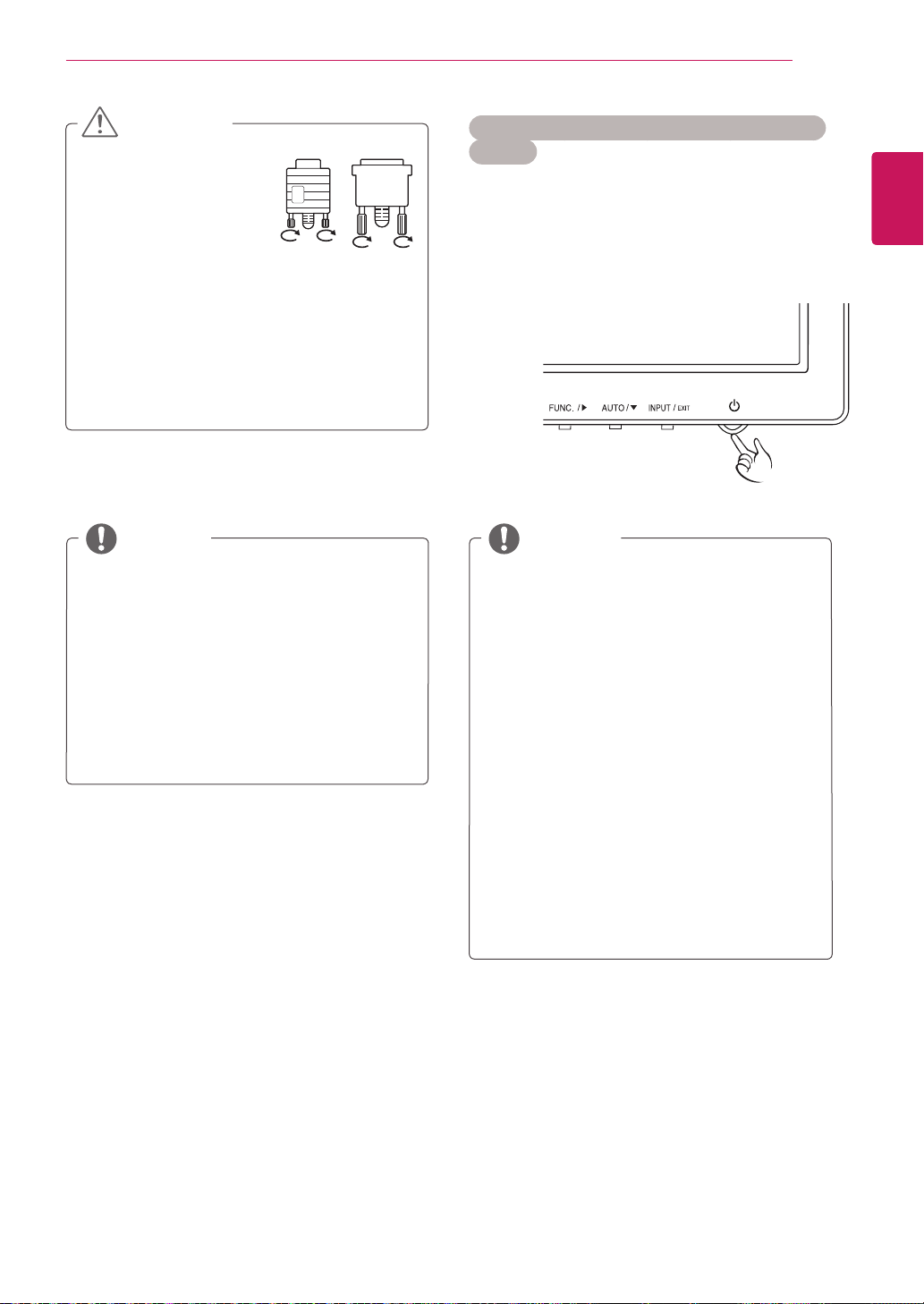
MENGGUNAKAN PERANGKAT MONITOR
11
PERHATIAN
Hubungkan kabel masu-
y
kan sinyal dan kencangkan dengan memutar
sekrupnya searah jarum
jam.
Jangan menekan layar dengan jari Anda
y
dalam waktu lama karena hal ini dapat
menyebabkan distorsi sementara pada layar.
Hindari menampilkan gambar diam pada
y
layar dalam waktu lama untuk mencegah
gambar membekas. Gunakan screensaver
jika memungkinkan.
Fungsi Self Image Setting (Pengaturan Gambar
Sendiri)
Tekan tombol daya pada panel bagian bawah
untuk menghidupkan daya. Ketika monitor dinyalakan, "Self Image Setting" (Pengaturan Gambar
Sendiri) akan berfungsi secara otomatis. (Hanya
didukung di Analog Mode (Mode Analog))
CATATAN CATATAN
Fungsi "Self Image Setting" (Pengaturan
Bila Anda ingin menggunakan dua PC di
y
Monitor kami, harap hubungkan kabel sinyal
(D-SUB/DVI-D) masing-masing di perangkat
Monitor.
Jika Anda menghidupkan perangkat Monitor
y
saat masih dingin, layarnya mungkin
berkedip. Hal ini normal.
Beberapa bintik merah, hijau, atau biru
y
mungkin tampak pada layar. Hal ini normal.
y
Gambar Sendiri).
Fungsi ini menyediakan pengaturan tampilan
optimal kepada pengguna. Bila pengguna
menghubungkan monitor untuk pertama kali,
fungsi ini secara otomatis akan menyesuaikan
tampilan ke pengaturan optimal bagi
masing-masing sinyal masukan. (Hanya
didukung di Analog Mode (Mode Analog))
Fungsi ‘AUTO’ (OTOMATIS).
y
Bila Anda menemukan masalah seperti layar
yang kabur, huruf yang kabur, kedipan layar
atau layar miring saat menggunakan
perangkat atau setelah mengubah resolusi
layar, tekan tombol fungsi AUTO untuk
memperbaiki resolusi. (Hanya didukung di
Analog Mode (Mode Analog))
INDONESIA
BAHASA
IND
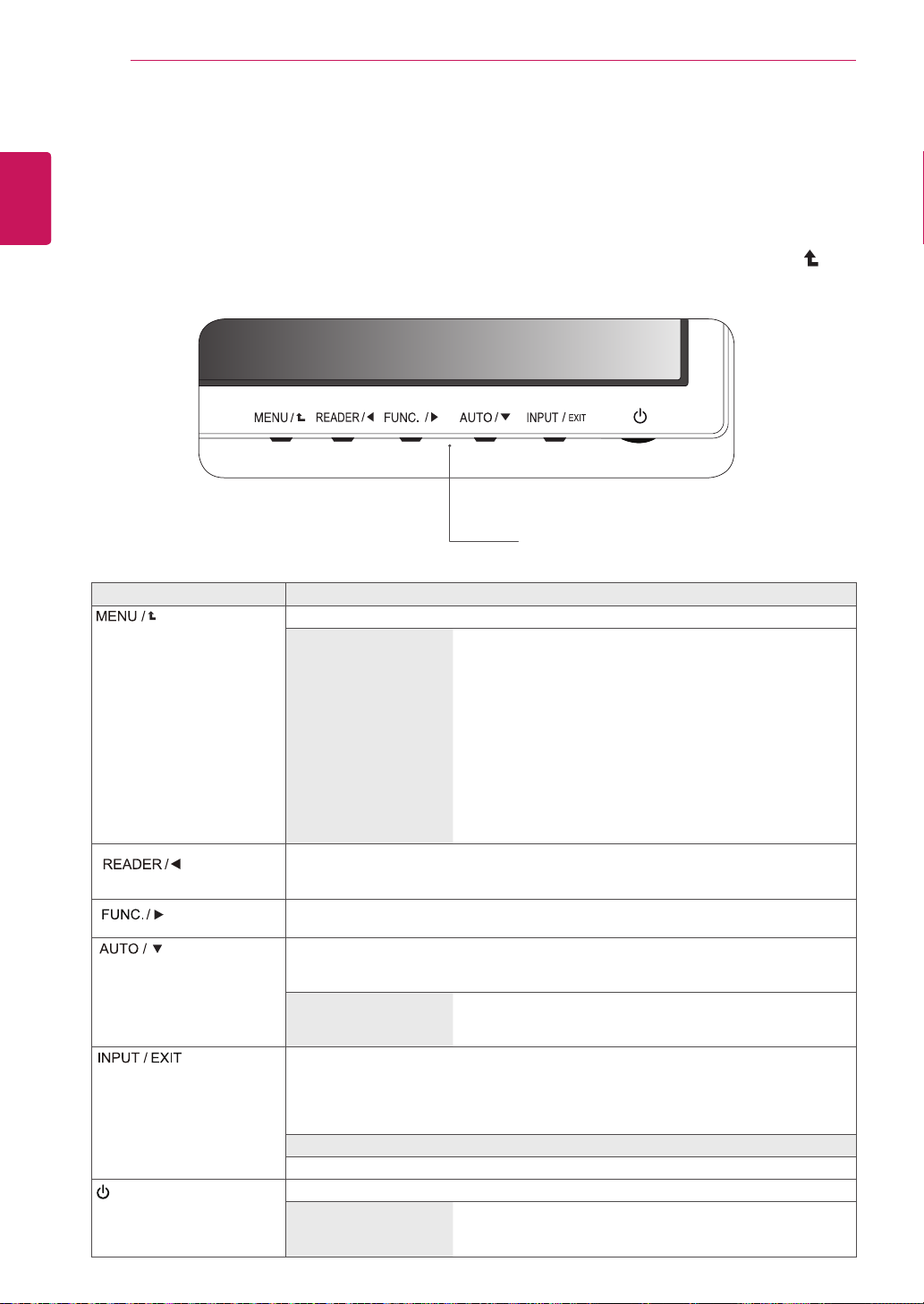
MENYESUAIKAN PENGATURAN
12
INDONESIA
BAHASA
IND
MENYESUAIKAN PENGATURAN
Tekan tombol yang diinginkan pada bagian bawah set monitor.
1
Tekan tombol di bagian bawah perangkat layar, untuk mengubah fungsi dari item menu.
2
Untuk kembali ke menu atas atau mengatur item menu lainnya, gunakan tombol panah ke atas (
EXIT (KELUAR) untuk meninggalkan menu OSD.
Pilih
3
Tombol Perangkat Monitor
Tombol Keterangan
Mengakses menu utama.(Lihat hal.13)
(Tombol Daya)
OSD Locked/
OSD Unlocked
Gunakan tombol ini masuk ke menu Reader Mode .Fungsinya bekerja menampilkan
layar seperti kertas- untuk kenyamanan mata anda. Jika anda ingin informasi lebih lanjut
. (Lihat hal.18)
Gunakan Tombol ini untuk memilih Menu SUPER ENERGY SAVING, Picture Mode,
DUAL DISPLAY, DUAL WEB.(Lihat hal.19.(Lihat hal.19~21)
Saat menyesuaikan pengaturan tampilan Anda, selalu tekan tombol AUTO pada OSD
MONITOR SETUP (PENGATURAN MONITOR). (Hanya didukung di Analog Mode (Mode
Analog))
Mode tampilan terbaik 19M35A/19M35D:1366 x 768
Anda dapat memilih sinyal masukan.
Bila sedikitnya dua sinyal masukan yang terhubung, Anda dapat memilih sinyal masu-
y
kan (D-SUB/DVI-D) yang Anda inginkan.
Bila hanya satu sinyal yang terhubung, maka akan terdeteksi secara otomatis.
y
pengaturan default adalah D-SUB.
EXIT
Keluar dari OSD (On Screen Display).
Mematikan atau menghidupkan daya.
Indikator Daya Indikator daya tetap putih jika layar berjalan dengan baik (On
Fungsi ini memungkinkan Anda untuk mengunci pengaturan
kontrol saat ini, sehingga mereka tidak dapat secara tidak
sengaja diubah.
Tekan dan tahan tombol MENU selama beberapa detik.
Kemudian OSD dari "Lock OSD" akan muncul. Setelah itu,
pengguna dapat memilih mengunci atau membuka dengan
menekan tombol kiri / kanan.
Jika pengguna memilih ikon "Lock" dengan menekan tombol
"OK", pesan "OSD Locked" akan muncul. Jika tidak, "OSD
Unlocked" akan muncul. Setelah memilih "Lock", Jika Anda
ingin mengubah untuk Unlock, Anda dapat menekan tombol
"MENU" selama beberapa detik. Pesan "OSD Unlocked" akan
muncul.
20M35A/20M35D:1600 x 900
22M35A/22M35D/24M35A/24M35D:1920 x 1080
Mode). Jika layar di Sleep Mode, indikator daya berkedip
putih.
).
